GitHub Copilot 最佳免费平替:阿里通义灵码
之前分享了不少关于 GitHub Copilot 的文章,不少粉丝都评论让我试试阿里的通义灵码,这让我对通义灵码有了不少的兴趣。
今天,阿七就带大家了解一下阿里的通义灵码,我们按照之前 GitHub Copilot 的顺序分享通义灵码在相同场景下的表现。
先贴一下通义灵码官网:https://tongyi.aliyun.com/lingma/download
我们开始
IDEA 上安装通义灵码
settings 选择 Plugins 输入 TONGYI Lingma,点击 install 即可,大概几分钟之后安装完成,点击重启 IDEA。

选择登陆进入通义灵码登录页,登陆阿里云账号,可以直接通过支付宝扫码即可。
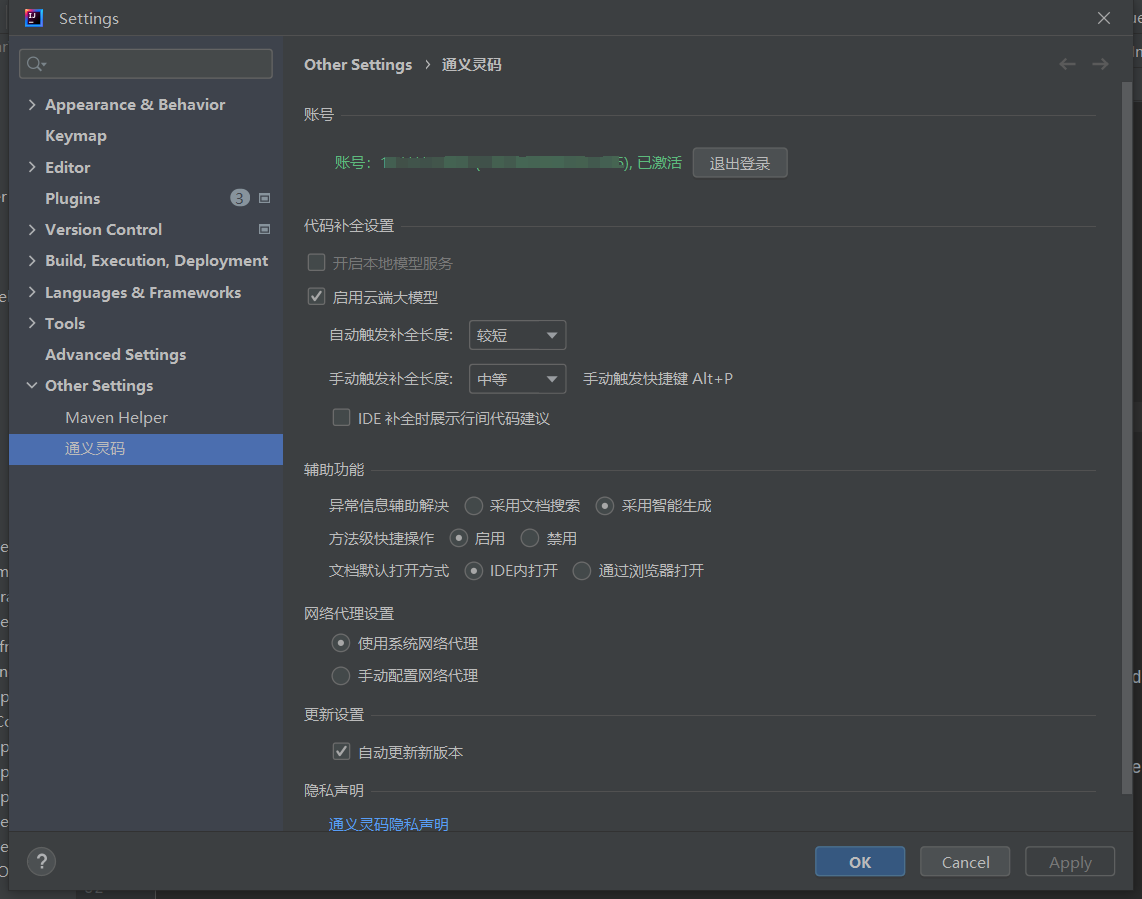
可以看到,他支持云端大模型,也支持本地模型服务,调用自己已有的大模型服务,如果公司对安全性要求比较高的,使用这个还是不错的。
通义灵码代码实践
1、解释代码
1.1 解释代码
选中代码,选择通义灵码-解释代码,和 Copilot 的 Explain This 作用一致。

我们看到这个解释的结果会在通义灵码的 Chat 对话框内输出,但是它的功能更丰富,可以选择更精简、更详细的结果。

1.2 逐行解释
直接在上一步的 Chat 界面,输入「逐行解释」,之后通义灵码就会生成每行代码的注释了。

2、代码解释
2.1 单行注释
在代码上方输入单行注释符合 //,等一会模型就会生成下方代码注释了。
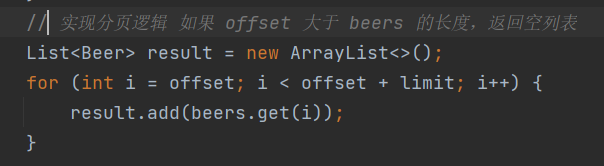
2.2 逐行注释
在 Chat 界面,直接输入「逐行注释」,就会生成针对所有选中代码的单行注释了。

3、生成文档/方法注释
右键选择通义灵码,然后选择生成代码注释,就能为方法生成接口级别注释。
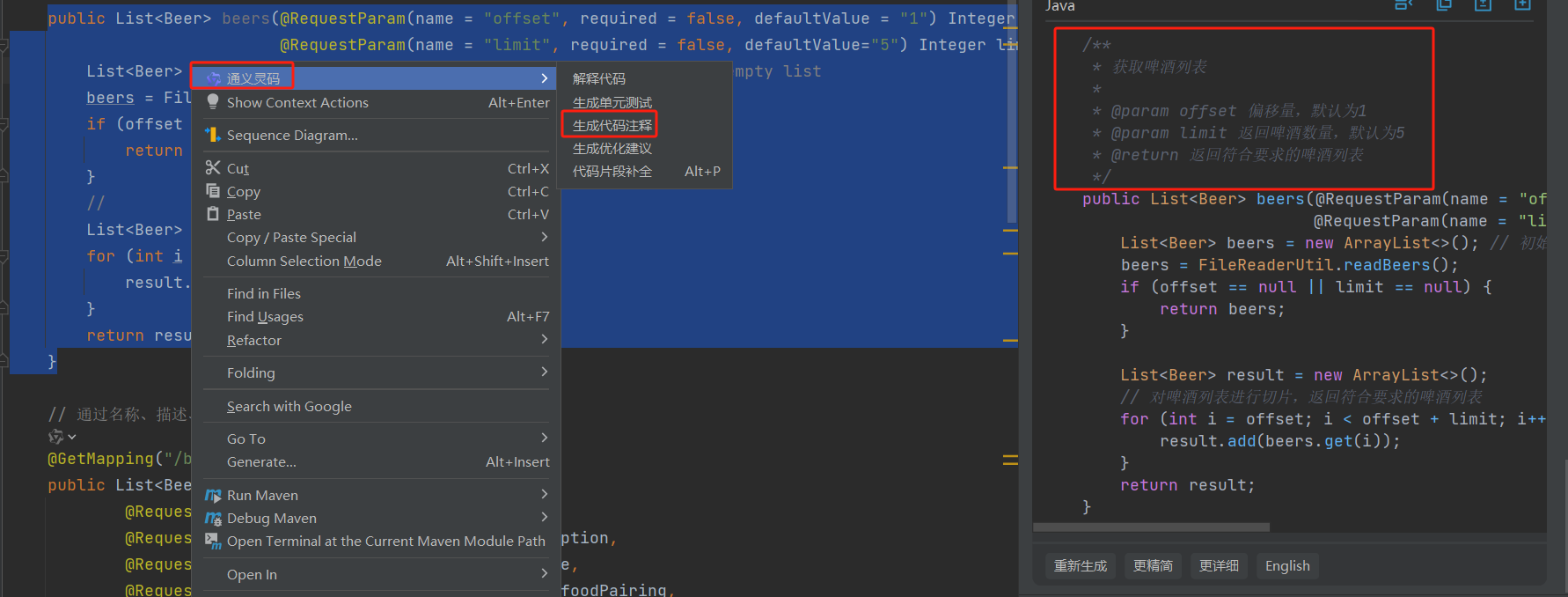
我们看到这个例子中,生成的注释还参考了之前的模板,生成的注释也比较准确。
4、注释生成代码
我们直接输入注释 「bubble sort」换行,就能看到模型推荐的冒泡排序的完整代码了,还是非常快速和强大的。
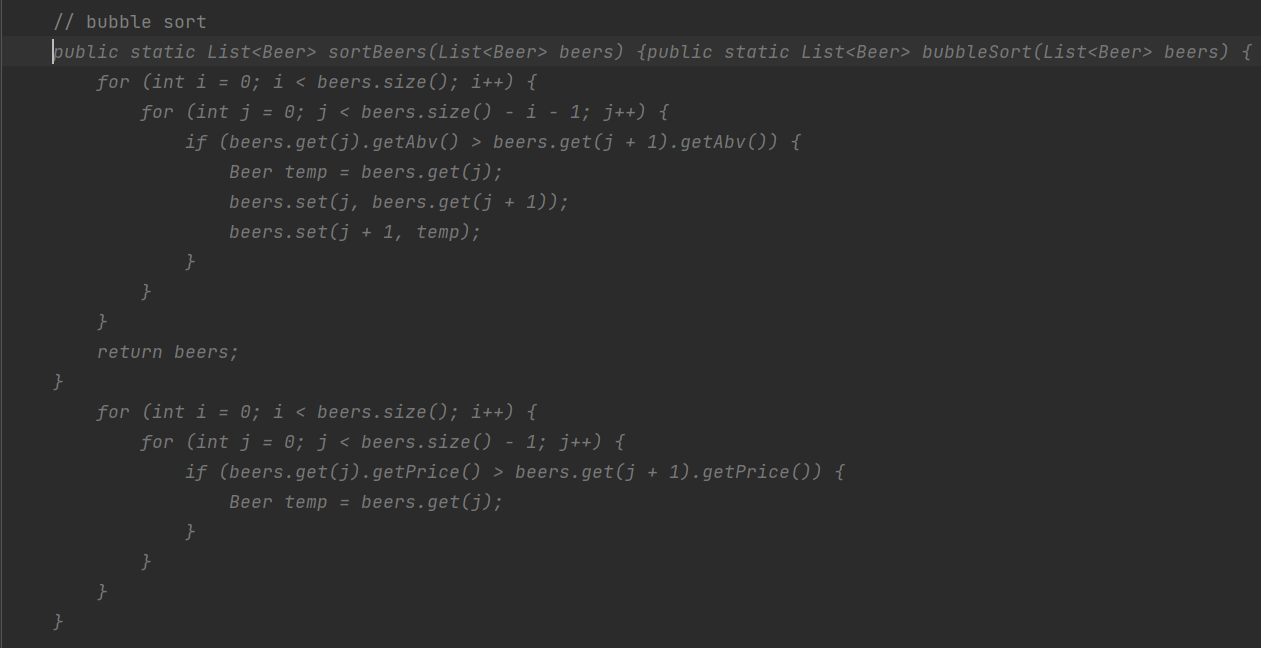
5、生成单元测试
右键选择通义灵码,然后选择「生成单元测试」,就能为方法生成接口级别注释。

我们能看到通义灵码为选中的代码生成了简单的单元测试,我们 copy 到 test 对应的目录即可运行,我们也可以选择下方的按钮,使用不同的测试库重新生成单元测试。
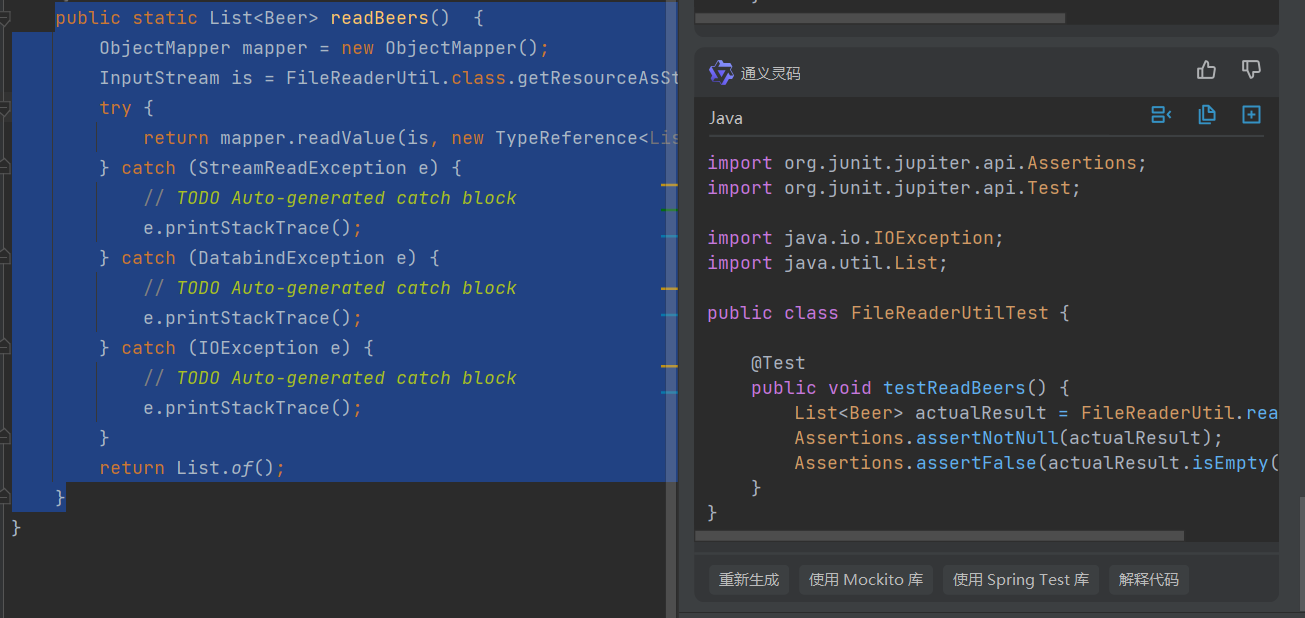
总结时刻
本文的顺序基本上和之前的 GitHub Copilot 一致。我们能看到通义灵码和 GitHub Copilot 的操作基本类似。比较明显的区别就是,通义灵码暂时不收费!
另外,通义灵码在 Chat 界面下方会一些扩展功能,方便用户选择更适合自己的输出。
整体来说,GitHub Copilot 能力上比通义灵码还是更强大,但是还是比较贵的,一个月 10 美金的费用,会干掉大部分个人使用者。
这个时候,免费的通义灵码其实完全能满足大部分个人使用者的使用,大家有兴趣的可以赶紧试试~
本文来自互联网用户投稿,该文观点仅代表作者本人,不代表本站立场。本站仅提供信息存储空间服务,不拥有所有权,不承担相关法律责任。 如若内容造成侵权/违法违规/事实不符,请联系我的编程经验分享网邮箱:chenni525@qq.com进行投诉反馈,一经查实,立即删除!
- Python教程
- 深入理解 MySQL 中的 HAVING 关键字和聚合函数
- Qt之QChar编码(1)
- MyBatis入门基础篇
- 用Python脚本实现FFmpeg批量转换
- 由于找不到msvcp140.dll无法继续执行的5种解决方法
- 启英泰伦推出「离线自然说」,离线语音交互随意说,不需记忆词条
- 【激活函数】SELU 激活函数
- 第26节: Vue3 绑定到对象
- 阳光维护下的成长旅程:新生儿补充维生素D3的关怀与注意事项
- Linux防护与群集 第一章
- 检测车牌的SIFT特征并匹配
- 【Python】遥感数据趋势分析Sen+mk
- Unity Shader UVLightReveal (紫外线显示,验钞效果)
- Java学习系列(三)